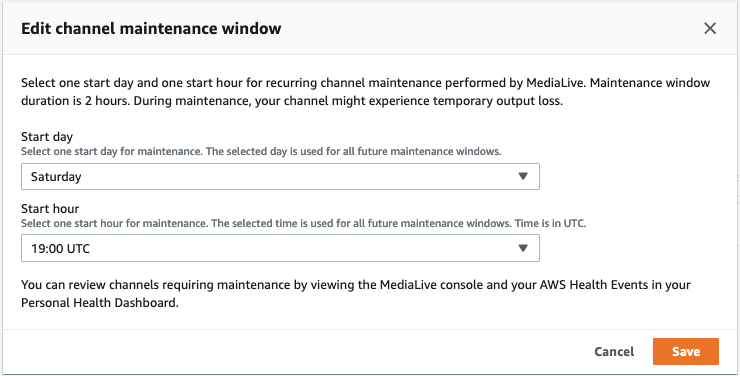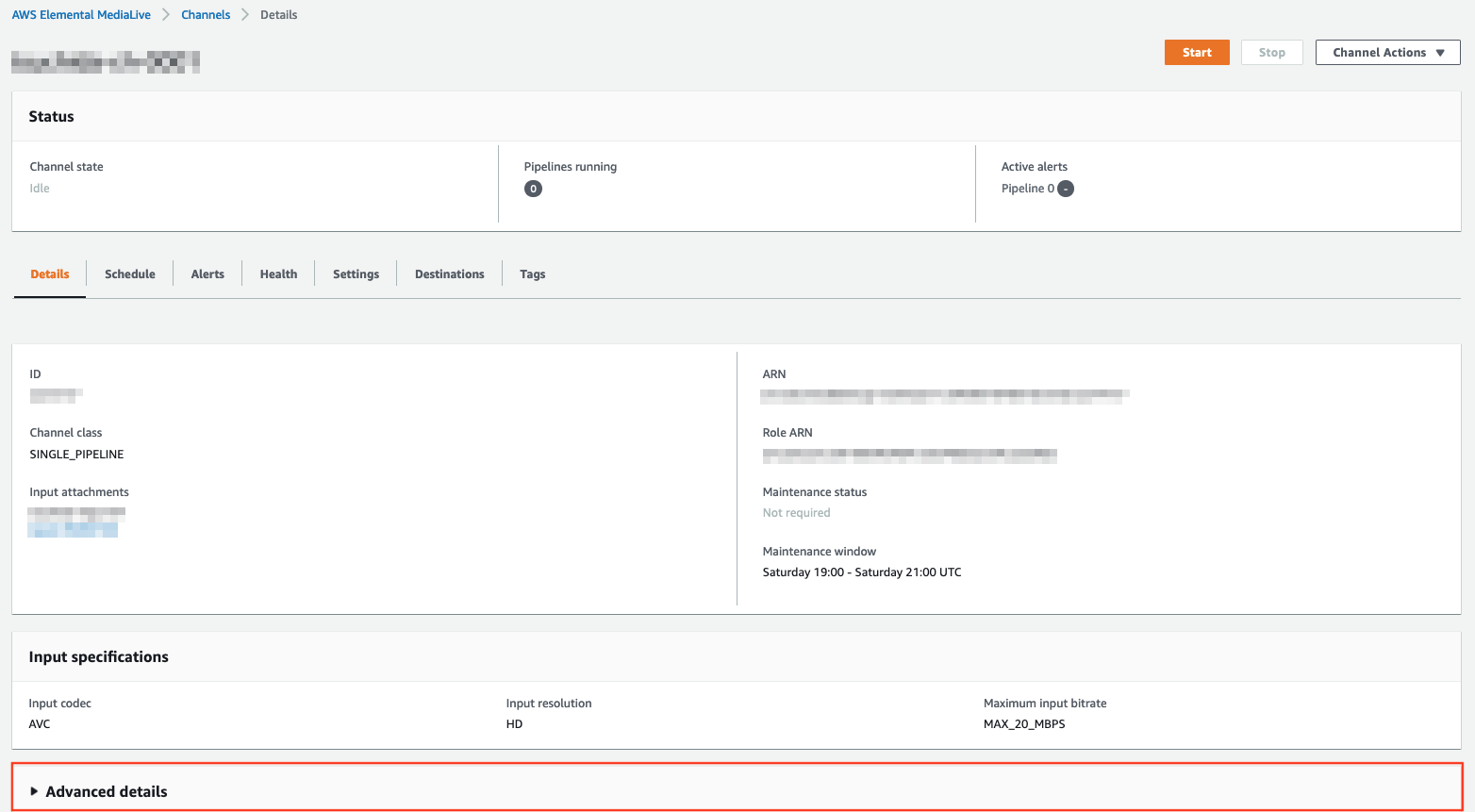はじめに
MediaLive Channel に Maintenance Window が導入されていたので、
情報を整理して共有します。
詳細はAWSドキュメントをご覧ください。
大事なポイントとしては、
メンテナンス対象のChannelは、期日までに再起動が必要という点です。
確認方法
1. AWSコンソール
AWSコンソールのMediaLive Channelページにて、UIが変更されています。
(変更されていない場合は、順次AWSアカウントに適用されていくと思われます)
- Maintenance status
- Maintenance window
Maintenance status
・Not required:メンテナンス予定がない状態 もしくは メンテナンスが完了した状態。
・Required by date : メンテナンスが必要な状態。実際は具体的な日付が表示されると思われます。
Maintenance window
Channelに現在設定されている Maintenance window の時間帯が表示されます。
既存のChannelには、AWSが自動で設定したメンテナンス曜日と時間帯が表示されていました。
※AWSコンソールから新規にChannelを作成してみましたが、Maintenance windowを設定する箇所は見当たらなかったので、
現状だとChannel作成後に、Maintenance windowの時間帯を変更するしかないようです。
Maintenance windowの変更
Maintenance windowの時間帯は、手動で変更が可能です。
まず Channelを選択し、Channnel Actions から Edit channel maintenance window をクリックします。
すると、下記のような画面が表示されますので、曜日と開始時間を選択します。
2. Channel JSON
各Channelのメンテナンス状況は Channel一覧のページだけではなく、
ChannelのJSON もしくは AWSコンソールのAdvanced detailsから確認することも可能です。
例:
"maintenanceWindow": "SATURDAY_1900",
"maintenanceStatus": "",
"maintenance": {
"maintenanceDay": "SATURDAY",
"maintenanceStartTime": "19:00"
・ChannelのJSONを取得するには、
Channelを選択し、Channnel Actions から Download custom template をクリックします。
・Advanced detailsを確認するには、
MediaLive Channelの [Details]タブを選択して、最下部の Advanced details をクリックします。
3. AWS Health Dashboard
AWS Health Dashboard からも メンテナンスが必要なChannelを確認できます。
- AWSコンソールから AWS Health Dashboardを開きます。
- [Other notifications]タブを選択します。
- 「MediaLive maintenance event affecting AWS account XXXXXXXXXXXX」 というタイトルの通知を確認します(この通知に、メンテナンスが必要なChannelおよび日付が記載されるようです)。
4. AWS CLI
現状では、AWS CLIの describe-channel および list-channels では
MaintenanceStatus や MaintenanceWindowの項目は表示されませんでした。
おわりに
本番のライブ配信でMediaLiveを利用される際は、事前にメンテナンス有無を確認しておきましょう。
また、前もってメンテナンス時間帯をライブが行われない時間帯に変更しておくこともお勧めです。
まだ実際にメンテナンスが必要な状態を目撃していないので、今後も注視しておきたいと思います。
参考